Tworzenie środków trwałych
Dodawanie nowych środków trwałych
Aby otworzyć aplikację Środki trwałe (FAR), znajdź pozycję Finanse w menu RamBase, a następnie pozycję Zarządzanie aktywami. Kliknij Środki trwałe, aby wejść do aplikacji FAR.
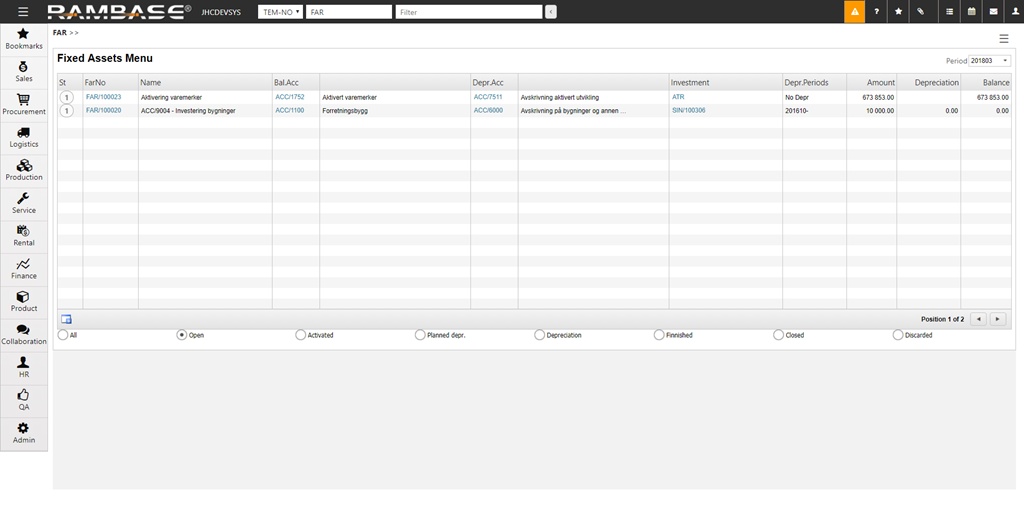
Naciśnij klawisz F12, aby otworzyć menu akcji, i wybierz opcję Przekaż nowe inwestycje do rejestru środków trwałych. Zadanie wsadowe pobierze faktury dostawcy zarejestrowane w oparciu o konta księgi inwestycji.
Wybierz dokumenty, dla których chcesz utworzyć plan amortyzacji, klikając ikonę + z lewej strony pozycji. Kliknięcie ikony + spowoduje zniknięcie pozycji z okna podręcznego.
Naciśnij klawisz Esc, aby powrócić do menu środków trwałych. Nowe dokumenty rejestru środków trwałych (FAR) zostaną wyświetlone na górze tabeli. Nie są one jeszcze aktywowane (St=1).
Wyróżnij żądany dokument (St=1) i naciśnij klawisz ENTER.
Naciśnij klawisz F12 i wybierz opcję Aktywuj środek trwały (St=2).
W nowym oknie podręcznym ustaw okres, od którego aktywa mają być umarzane i kliknij przycisk OK. Wartość aktywów będzie teraz księgowana po stronie debetowej konta bilansowego.
Naciśnij klawisz F12 i wybierz opcję Zarejestruj środek trwały i utwórz plan (St=3). Aktywa są teraz zaksięgowane w saldzie i plan amortyzacji jest utworzony, ale umorzenie nie zostało zainicjowane (St:3).
Naciśnij klawisz Esc, aby powrócić do menu środków trwałych.
Naciśnij klawisz F12 i wybierz opcję Dokonaj umorzenia środków trwałych.
W nowym oknie podręcznym ustaw okres dla amortyzacji. Domyślnie ustawiony jest bieżący okres.
Naciśnij ikonę + z prawej strony każdej pozycji. Naciśnij klawisz Esc. Środek trwały jest umarzany dla bieżącego okresu (St=4).
Naciśnij klawisz ENTER.
Naciśnij klawisz Esc.
Powtórz czynności od kroku 5 dla wszystkich dokumentów FAR w St:1 wymienionych w aplikacji FAR.